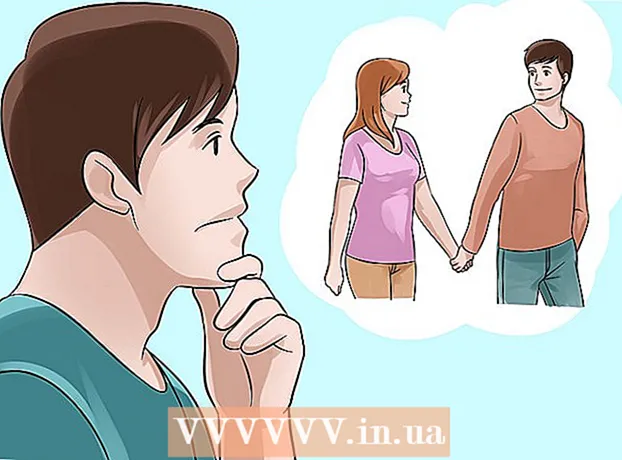Muallif:
Florence Bailey
Yaratilish Sanasi:
23 Mart Oyi 2021
Yangilanish Sanasi:
1 Iyul 2024

Tarkib
- Qadamlar
- 5 -usul 1: Chrome
- 5 -usul 2: Internet Explorer
- 5 -ning 3 -usuli: Firefox
- 5 -ning 4 -usuli: Safari
- 5 -usul 5: Opera
- Maslahatlar
- Ogohlantirishlar
Qo'shimchalar-bu uchinchi tomon kengaytmalari va plaginlari bo'lib, ular veb-brauzerlarga o'rnatilishi va ba'zi brauzerlarning funksiyalarini kengaytirishi yoki sozlashi mumkin. Keraksiz qo'shimchalarni o'chirish yoki o'chirish mumkin. Har qanday brauzerda uchinchi tomon qo'shimchasini o'rnatish, o'chirish yoki o'chirish juda oson.
Qadamlar
5 -usul 1: Chrome
 1 Chrome menyusini oching (☰). Siz uni oynaning o'ng yuqori burchagida topasiz.
1 Chrome menyusini oching (☰). Siz uni oynaning o'ng yuqori burchagida topasiz. - Chrome -ning mobil versiyasi uchun kengaytmalar mavjud emas.
 2 Qo'shimcha asboblar> Kengaytmalar -ni tanlang. Kengaytmalar yorlig'i ochiladi. Bundan tashqari, ushbu yorliqni ochish uchun manzil satriga kirishingiz mumkin chrome: // kengaytmalar /.
2 Qo'shimcha asboblar> Kengaytmalar -ni tanlang. Kengaytmalar yorlig'i ochiladi. Bundan tashqari, ushbu yorliqni ochish uchun manzil satriga kirishingiz mumkin chrome: // kengaytmalar /.  3 O'chirishni xohlagan kengaytmani toping. O'rnatilgan barcha kengaytmalar ro'yxatiga o'ting va o'chirmoqchi bo'lganingizni toping.
3 O'chirishni xohlagan kengaytmani toping. O'rnatilgan barcha kengaytmalar ro'yxatiga o'ting va o'chirmoqchi bo'lganingizni toping.  4 Yoqilgan yonidagi katakchani olib tashlang. Kengaytma o'chiriladi.
4 Yoqilgan yonidagi katakchani olib tashlang. Kengaytma o'chiriladi.  5 Kengaytmani olib tashlash uchun axlat qutisi belgisini bosing. Agar siz uni ishlatishga qaror qilsangiz, uni qayta o'rnating.
5 Kengaytmani olib tashlash uchun axlat qutisi belgisini bosing. Agar siz uni ishlatishga qaror qilsangiz, uni qayta o'rnating.  6 Bir vaqtning o'zida barcha kengaytmalarni o'chirish uchun Chrome sozlamalarini tiklang. Agar brauzeringiz juda ko'p kengaytmaga ega bo'lsa, buni qiling.
6 Bir vaqtning o'zida barcha kengaytmalarni o'chirish uchun Chrome sozlamalarini tiklang. Agar brauzeringiz juda ko'p kengaytmaga ega bo'lsa, buni qiling. - Chrome menyusini oching (☰) va Preferences ni tanlang.
- Sahifaning pastki qismidagi "Kengaytirilgan" ni bosing.
- Pastga siljiting va Standart sozlamalarni tiklash -ni bosing. Chrome sozlamalarini tiklashni xohlayotganingizni tasdiqlang.
 7 Agar ma'lum kengaytmalarni o'chira olmasangiz, kompyuteringizni zararli dasturlarga tekshiring. Agar asboblar paneli yoki boshqa kengaytmalardan qutulolmasangiz, aybdor dastur bo'lishi mumkin. AdwCleaner va Malwarebytes Antimalware dasturlarini yuklab oling va ishga tushiring. Bu bepul dasturlar zararli dasturlarning ko'pini topadi va o'chiradi.
7 Agar ma'lum kengaytmalarni o'chira olmasangiz, kompyuteringizni zararli dasturlarga tekshiring. Agar asboblar paneli yoki boshqa kengaytmalardan qutulolmasangiz, aybdor dastur bo'lishi mumkin. AdwCleaner va Malwarebytes Antimalware dasturlarini yuklab oling va ishga tushiring. Bu bepul dasturlar zararli dasturlarning ko'pini topadi va o'chiradi. - Zararli dasturlarni qanday olib tashlashni bilish uchun ushbu maqolani o'qing.
5 -usul 2: Internet Explorer
 1 Asboblar yoki tishli belgini bosing va menyudan Qo'shimchalar-ni tanlang. "Qo'shimchalar" oynasi ochiladi.
1 Asboblar yoki tishli belgini bosing va menyudan Qo'shimchalar-ni tanlang. "Qo'shimchalar" oynasi ochiladi. - Agar vites belgisi bo'lmasa, Tools menyusini oching va Qo'shimchalar-ni tanlang. Agar asboblar menyusi ham mavjud bo'lmasa, ustiga bosing Boshqa klaviaturada.
- Eslatma: Internet Explorer-ning mobil versiyasi uchun plaginlar mavjud emas.
 2 Ko'rsatish menyusida (chapda) Barcha qo'shimchalarni tanlang. O'rnatilgan barcha qo'shimchalar ko'rsatiladi, shu jumladan sukut bo'yicha yashirilganlar.
2 Ko'rsatish menyusida (chapda) Barcha qo'shimchalarni tanlang. O'rnatilgan barcha qo'shimchalar ko'rsatiladi, shu jumladan sukut bo'yicha yashirilganlar.  3 O'chirmoqchi bo'lgan qo'shimchani toping. O'rnatilgan qo'shimchalar qo'shimchalar oynasining asboblar paneli va kengaytmalari bo'limida paydo bo'ladi. Agar plagin yoqilgan bo'lsa, Status ustunida Enabled yoziladi.
3 O'chirmoqchi bo'lgan qo'shimchani toping. O'rnatilgan qo'shimchalar qo'shimchalar oynasining asboblar paneli va kengaytmalari bo'limida paydo bo'ladi. Agar plagin yoqilgan bo'lsa, Status ustunida Enabled yoziladi.  4 Qo'shimchani tanlang va O'chirish-ni bosing. Bu tugma oynaning o'ng pastki burchagida paydo bo'ladi.
4 Qo'shimchani tanlang va O'chirish-ni bosing. Bu tugma oynaning o'ng pastki burchagida paydo bo'ladi.  5 Qo'shimchani o'chirmoqchi ekanligingizni tasdiqlang. Ekranda tegishli qo'shimchalar haqidagi ma'lumotlar ko'rsatiladi, ular ham o'chiriladi.
5 Qo'shimchani o'chirmoqchi ekanligingizni tasdiqlang. Ekranda tegishli qo'shimchalar haqidagi ma'lumotlar ko'rsatiladi, ular ham o'chiriladi.  6 Tanlangan qo'shimchani olib tashlash uchun O'chirish-ni bosing (iloji bo'lsa). Hamma qo'shimchalarni o'chirib bo'lmaydi, chunki Internet Explorer va Windows to'g'ri ishlashi uchun ba'zi qo'shimchalar kerak. Agar qo'shimchani olib tashlash mumkin bo'lsa, Yoqish / O'chirish tugmasi yonida O'chirish tugmasi paydo bo'ladi.
6 Tanlangan qo'shimchani olib tashlash uchun O'chirish-ni bosing (iloji bo'lsa). Hamma qo'shimchalarni o'chirib bo'lmaydi, chunki Internet Explorer va Windows to'g'ri ishlashi uchun ba'zi qo'shimchalar kerak. Agar qo'shimchani olib tashlash mumkin bo'lsa, Yoqish / O'chirish tugmasi yonida O'chirish tugmasi paydo bo'ladi.  7 Bir vaqtning o'zida barcha qo'shimchalarni o'chirish uchun Internet Explorer sozlamalarini tiklang. Agar brauzeringiz qo'shimchalar bilan ortiqcha yuklangan bo'lsa, buni qiling.
7 Bir vaqtning o'zida barcha qo'shimchalarni o'chirish uchun Internet Explorer sozlamalarini tiklang. Agar brauzeringiz qo'shimchalar bilan ortiqcha yuklangan bo'lsa, buni qiling. - Asboblar> Internet -ni bosing.
- "Kengaytirilgan" yorlig'iga o'ting va "Qayta tiklash" ni bosing. Amallaringizni tasdiqlash uchun yana "Qayta tiklash" tugmasini bosing.
 8 Agar ma'lum kengaytmalarni o'chira olmasangiz, kompyuteringizni zararli dasturlarga tekshiring. Agar asboblar paneli yoki boshqa kengaytmalardan qutulolmasangiz, aybdor dastur bo'lishi mumkin. AdwCleaner va Malwarebytes Antimalware dasturlarini yuklab oling va ishga tushiring. Bu bepul dasturlar zararli dasturlarning ko'pini topadi va o'chiradi.
8 Agar ma'lum kengaytmalarni o'chira olmasangiz, kompyuteringizni zararli dasturlarga tekshiring. Agar asboblar paneli yoki boshqa kengaytmalardan qutulolmasangiz, aybdor dastur bo'lishi mumkin. AdwCleaner va Malwarebytes Antimalware dasturlarini yuklab oling va ishga tushiring. Bu bepul dasturlar zararli dasturlarning ko'pini topadi va o'chiradi. - Zararli dasturlarni qanday olib tashlashni bilish uchun ushbu maqolani o'qing.
5 -ning 3 -usuli: Firefox
 1 Firefox menyusini oching (☰) va Qo'shimchalar-ni tanlang. Qo'shimchalarni boshqarish yorlig'i ochiladi.
1 Firefox menyusini oching (☰) va Qo'shimchalar-ni tanlang. Qo'shimchalarni boshqarish yorlig'i ochiladi. - Firefox mobile qo'shimchalarni qo'llab-quvvatlamaydi.
 2 Chapdagi Kengaytmalar yorlig'ini bosing. O'rnatilgan barcha kengaytmalar ro'yxati ochiladi.
2 Chapdagi Kengaytmalar yorlig'ini bosing. O'rnatilgan barcha kengaytmalar ro'yxati ochiladi.  3 O'chirmoqchi bo'lgan kengaytma yonidagi O'chirish -ni bosing. Kengaytma o'chiriladi.
3 O'chirmoqchi bo'lgan kengaytma yonidagi O'chirish -ni bosing. Kengaytma o'chiriladi.  4 Kengaytmani olib tashlash uchun O'chirish -ni bosing. Agar siz uni ishlatishga qaror qilsangiz, uni qayta o'rnating. Oxirgi o'chirilgan kengaytmani qayta o'rnatish uchun Bekor qilish tugmasini bosishingiz mumkin.
4 Kengaytmani olib tashlash uchun O'chirish -ni bosing. Agar siz uni ishlatishga qaror qilsangiz, uni qayta o'rnating. Oxirgi o'chirilgan kengaytmani qayta o'rnatish uchun Bekor qilish tugmasini bosishingiz mumkin.  5 O'rnatilgan barcha kengaytmalarni birdaniga o'chirish uchun Firefox sozlamalarini tiklang. Boshqa brauzerlardan farqli o'laroq, Firefox -da zavod sozlamalari o'chiriladi, kengaytmalar o'chirilmaydi.
5 O'rnatilgan barcha kengaytmalarni birdaniga o'chirish uchun Firefox sozlamalarini tiklang. Boshqa brauzerlardan farqli o'laroq, Firefox -da zavod sozlamalari o'chiriladi, kengaytmalar o'chirilmaydi. - Firefox menyusini oching (☰) va "?" Ni tanlang.
- Muammo bartaraf qilish ma'lumoti> Firefox -ni yangilash -ni bosing. Qaroringizni tasdiqlaganingizdan so'ng, Firefox sozlamalari tiklanadi va barcha kengaytmalar o'chiriladi.
 6 Agar ma'lum kengaytmalarni o'chira olmasangiz, kompyuteringizni zararli dasturlarga tekshiring. Agar asboblar paneli yoki boshqa kengaytmalardan qutulolmasangiz, aybdor dastur bo'lishi mumkin. AdwCleaner va Malwarebytes Antimalware dasturlarini yuklab oling va ishga tushiring. Bu bepul dasturlar zararli dasturlarning ko'pini topadi va o'chiradi.
6 Agar ma'lum kengaytmalarni o'chira olmasangiz, kompyuteringizni zararli dasturlarga tekshiring. Agar asboblar paneli yoki boshqa kengaytmalardan qutulolmasangiz, aybdor dastur bo'lishi mumkin. AdwCleaner va Malwarebytes Antimalware dasturlarini yuklab oling va ishga tushiring. Bu bepul dasturlar zararli dasturlarning ko'pini topadi va o'chiradi. - Zararli dasturlarni qanday olib tashlashni bilish uchun ushbu maqolani o'qing.
5 -ning 4 -usuli: Safari
 1 Safari menyusini oching va Preferences ni tanlang. "Sozlamalar" oynasi ochiladi.
1 Safari menyusini oching va Preferences ni tanlang. "Sozlamalar" oynasi ochiladi. - Safari mobile qo'shimchalarni qo'llab-quvvatlamaydi.
 2 "Kengaytmalar" yorlig'ini bosing. Oynaning chap tomonida barcha o'rnatilgan kengaytmalar ro'yxati ko'rsatiladi.
2 "Kengaytmalar" yorlig'ini bosing. Oynaning chap tomonida barcha o'rnatilgan kengaytmalar ro'yxati ko'rsatiladi.  3 O'chirishni xohlagan kengaytmani tanlang. Kengaytma tafsilotlari oynaning o'ng tomonida paydo bo'ladi.
3 O'chirishni xohlagan kengaytmani tanlang. Kengaytma tafsilotlari oynaning o'ng tomonida paydo bo'ladi.  4 Kengaytmani o'chirish uchun "Enable" katakchasini olib tashlang. Bu o'chiriladi.
4 Kengaytmani o'chirish uchun "Enable" katakchasini olib tashlang. Bu o'chiriladi.  5 Barcha kengaytmalarni o'chirish uchun slayderni O'chirilgan holatiga o'tkazing. U yuqori o'ng burchakda joylashgan.
5 Barcha kengaytmalarni o'chirish uchun slayderni O'chirilgan holatiga o'tkazing. U yuqori o'ng burchakda joylashgan.  6 Kengaytmani tanlang va o'chirish uchun O'chirish -ni bosing. Kengaytma o'chiriladi.
6 Kengaytmani tanlang va o'chirish uchun O'chirish -ni bosing. Kengaytma o'chiriladi.  7 Agar ba'zi asboblar panelidan qutulolmasangiz, Mac uchun Malwarebytes -ni yuklab oling. Mashhur AdwareMedic antivirus dasturi Malwarebytes tomonidan sotib olingan va hozirda Mac uchun Malwarebytes deb nomlangan. Bu bepul dastur ko'pchilik zararli dasturlarni topadi va yo'q qiladi.
7 Agar ba'zi asboblar panelidan qutulolmasangiz, Mac uchun Malwarebytes -ni yuklab oling. Mashhur AdwareMedic antivirus dasturi Malwarebytes tomonidan sotib olingan va hozirda Mac uchun Malwarebytes deb nomlangan. Bu bepul dastur ko'pchilik zararli dasturlarni topadi va yo'q qiladi. - Mac kompyuterlarida zararli dasturlarni qanday olib tashlashni bilish uchun ushbu maqolani o'qing.
5 -usul 5: Opera
 1 Opera menyusini oching. Siz uni oynaning o'ng yuqori burchagida topasiz.
1 Opera menyusini oching. Siz uni oynaning o'ng yuqori burchagida topasiz. - Opera mobile qo'shimchalarni qo'llab-quvvatlamaydi.
 2 Kengaytmalar> Kengaytmalarni boshqarish -ni bosing. Kengaytmalar yorlig'i ochiladi. Siz ham bosishingiz mumkin Ctrl+⇧ Shift+E.bu yorliqni ochish uchun.
2 Kengaytmalar> Kengaytmalarni boshqarish -ni bosing. Kengaytmalar yorlig'i ochiladi. Siz ham bosishingiz mumkin Ctrl+⇧ Shift+E.bu yorliqni ochish uchun.  3 O'chirishni xohlagan kengaytmani o'chirish -ni bosing. Bu o'chiriladi.
3 O'chirishni xohlagan kengaytmani o'chirish -ni bosing. Bu o'chiriladi.  4 O'chirish uchun kengaytma tavsifining yuqori o'ng burchagidagi "X" belgisini bosing. Sizdan kengaytmani olib tashlashni tasdiqlash so'raladi.
4 O'chirish uchun kengaytma tavsifining yuqori o'ng burchagidagi "X" belgisini bosing. Sizdan kengaytmani olib tashlashni tasdiqlash so'raladi.  5 Agar ma'lum kengaytmalarni o'chira olmasangiz, kompyuteringizni zararli dasturlarga tekshiring. Agar asboblar paneli yoki boshqa kengaytmalardan qutulolmasangiz, aybdor dastur bo'lishi mumkin. AdwCleaner va Malwarebytes Antimalware dasturlarini yuklab oling va ishga tushiring. Bu bepul dasturlar zararli dasturlarning ko'pini topadi va o'chiradi.
5 Agar ma'lum kengaytmalarni o'chira olmasangiz, kompyuteringizni zararli dasturlarga tekshiring. Agar asboblar paneli yoki boshqa kengaytmalardan qutulolmasangiz, aybdor dastur bo'lishi mumkin. AdwCleaner va Malwarebytes Antimalware dasturlarini yuklab oling va ishga tushiring. Bu bepul dasturlar zararli dasturlarning ko'pini topadi va o'chiradi. - Zararli dasturlarni qanday olib tashlashni bilish uchun ushbu maqolani o'qing.
Maslahatlar
- Agar siz uni ishonchli bo'lmagan saytdan yuklab olgan bo'lsangiz, kengaytmani o'chiring yoki olib tashlang. Ushbu kengaytmalarning ba'zilari xavfsizlik uchun xavf tug'diradi va brauzeringizdan o'chirilmasa, kompyuteringizga zarar etkazishi mumkin.
Ogohlantirishlar
- Ba'zi kengaytmalarni o'chirib bo'lmaydi, chunki ular brauzer yoki tizimning to'g'ri ishlashi uchun kerak. Agar ma'lum bir plagin sizni o'chirishga yoki o'chirishga ruxsat bermasa, uni brauzeringizdan o'chira olmaysiz.